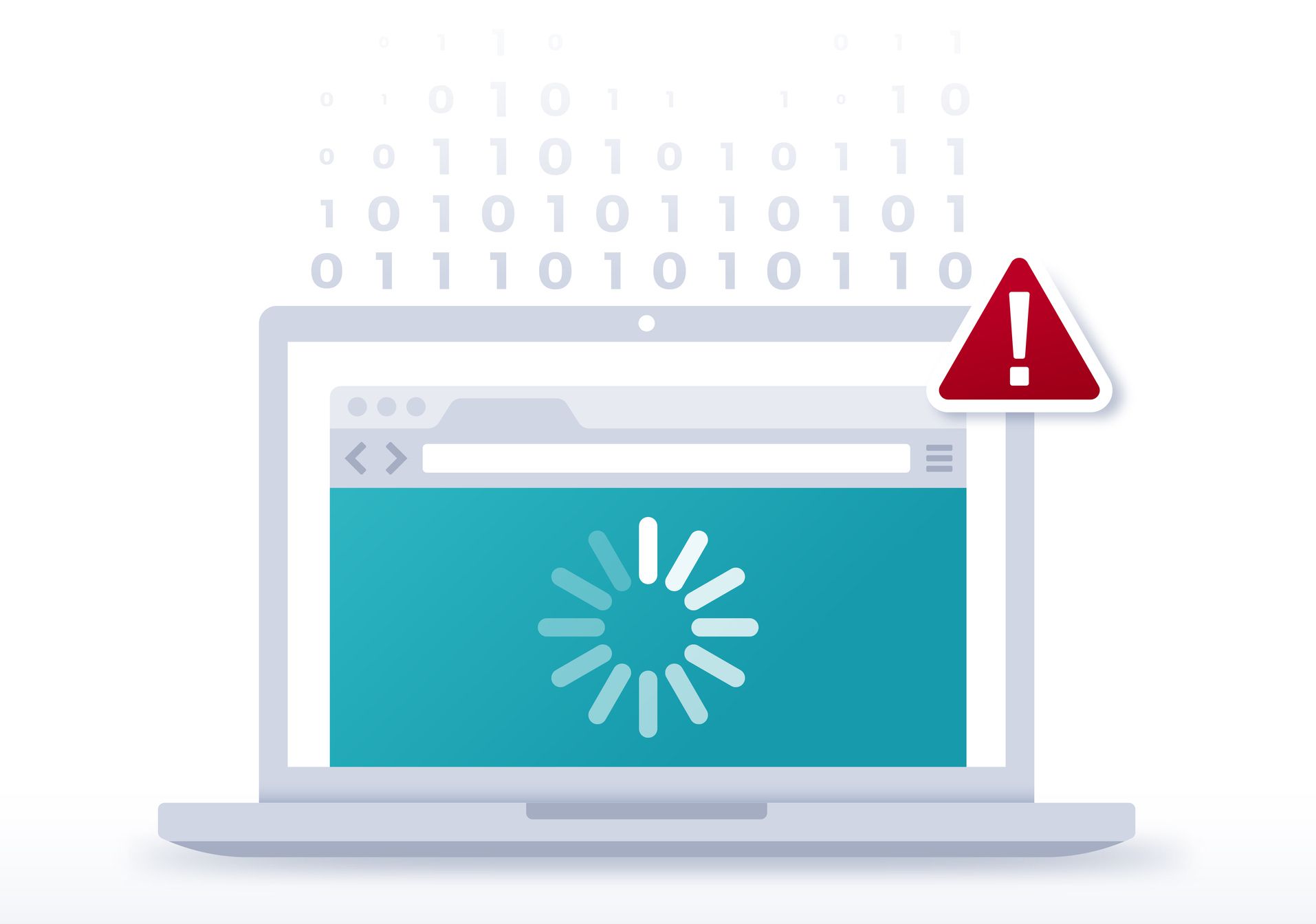Tässä artikkelissa luetellaan yleisimmät syyt hitaaseen kannettavan tietokoneen suorituskykyyn sekä muutamia ratkaisuja, jotka voivat nopeuttaa toimintaa.
Haittaohjelmat, virukset ja virustorjuntasovellukset
Vaikka viruksilla, mainosohjelmilla, troijalaisilla ja vakoiluohjelmilla on ainutlaatuisia elementtejä, ne kaikki kuuluvat haittaohjelmien sateenvarjon alle. Harkitse haittaohjelmien torjuntasovelluksen asentamista tartunnan ja siitä johtuvan hidastumisen välttämiseksi. Windows- ja Linux-käyttäjille aktiivinen haittaohjelmien torjuntasovellus, joka tarkistaa kannettavan tietokoneen sekä taustalla että pyynnöstä, on hyvä valinta. Mac-käyttäjille riittää on-demand-haittaohjelmien skanneri, ja koska se ei toimi jatkuvasti taustalla, se ei käytä niin paljon muistia. Useamman kuin yhden haittaohjelmien torjuntasovelluksen käyttäminen samanaikaisesti hidastaa tietokonettasi. Pidä kiinni yhdestä tehokkaasta ohjelmasta useiden osittaisten ratkaisujen sijaan.
Sulje käyttämättömät sovellukset ja välilehdet
Kaikki avoimet sovellukset käyttävät järjestelmäresursseja, mukaan lukien RAM-muistia, levytilaa (väliaikaisten tiedostojen muodossa) sekä suorittimen ja grafiikkasuorittimen tehoa. Jopa taustalla toimivat sovellukset voivat olla resursseja. Myös avoimen sovelluksen käyttämisellä on merkitystä. Hyvä esimerkki on verkkoselain. Kuinka monta välilehteä sinulla on auki? Useimmat selaimet käyttävät hiekkalaatikkotekniikkaa jokaisen avoimen ikkunan ja välilehden eristämiseen muista. Jos tarkastelet jokaista avointa välilehteä ja ikkunaa avoimena selainsovelluksena, näet helposti, miten tämä toimii. Ota tapa sulkea käyttämättömät sovellukset ja rajoittaa avoimia selaimen välilehtiä.
Rajoita aloituskohteita
Rajoita automaattisesti käynnistyvien sovellusten määrää, kun käynnistät tietokoneen. Liika tarkoittaa hitaita käynnistyksiä ja keskinkertaista suorituskykyä. On helppo jättää huomiotta käynnistyskohteet, jotka toimivat äänettömästi taustalla ja kuluttavat paljon resursseja. Tutustu oppaaseemme tarpeettomien kirjautumiskohteiden poistamiseen Macissa tai ohjelmien käynnistymisen estämiseen Windowsissa.
Vapauta levytilaa
Jos käynnistyslevyllä ei ole tarpeeksi vapaata tilaa, kannettavan tietokoneen on työskenneltävä kovemmin löytääkseen tilaa järjestelmän ja sovellusten käyttämille väliaikaisille tiedostoille. Järjestelmä varaa myös levytilaa virtuaalimuistille, mikä on tapa käyttöjärjestelmälle puristaa ylimääräistä RAM-suorituskykyä siirtämällä vanhempia tietoja RAM-muistista hitaammalle levylle. Jos tilaa on vähän, kannettava tietokone saattaa hidastua, kun käyttöjärjestelmä yrittää hallita näitä tallennustehtäviä. Voit keventää yleiskustannuksia varmistamalla, että kannettavassa tietokoneessa on aina tarpeeksi vapaata tilaa. Yleisenä ohjeena on, että vähintään 10–15 prosentin tilan pitäminen vapaana estää kannettavaa tietokonettasi hidastumasta tallennusongelmien vuoksi. Mitä enemmän tilaa voit pitää vapaana, sitä parempi. Windows sisältää kätevän sisäänrakennetun apuohjelman, joka auttaa puhdistamaan levyjä. Tarvitseeko sinun eheyttää asemasi? Yleisesti ottaen ei. Sekä Mac- että Windows-kannettavat voivat eheyttää levytilaa lennossa, kunhan vapaata tilaa on riittävästi. Älä koskaan eheytä SSD-levyä (solid-state-asema).
Nix tarpeettomat visuaaliset tehosteet
Joidenkin käyttöjärjestelmän visuaalisten tehosteiden poistaminen voi parantaa yleistä suorituskykyä varmistamalla, että suoritin ja grafiikkasuoritin eivät joudu turhaan silmänruokaan. Useimmissa tapauksissa visuaalisten tehosteiden lieventäminen tuottaa reagoivamman käyttöliittymän. Mac-käyttäjät voivat hallita monia visuaalisia tehosteita eri System Preferences -ruuduissa, kuten Dock- ja Accessibility-ruuduissa. Windowsilla on omat järjestelmäominaisuudet, jotka vaikuttavat suorituskykyyn. Oppaassamme visuaalisten tehosteiden säätämisestä tietokoneen nopeuden parantamiseksi voit oppia käyttämään ja hallitsemaan visuaalisia ominaisuuksia.
Päivitä komponentit
Voit ehkä parantaa yleistä suorituskykyä lisäämällä tietokoneesi RAM-muistia, vaihtamalla nopeampaan tai suurempaan asemaan tai päivittämällä suorittimen tai grafiikkasuorittimen. Tämäntyyppiset päivitykset voivat tarjota merkittäviä parannuksia, yleensä halvemmalla kuin kannettavan tietokoneen vaihtaminen. Esimerkiksi:
- Enemmän RAM-muistia tarkoittaa «kaasua tankissa», jotta sovellukset toimivat sujuvasti ja samanaikaisesti.
- Suuremman ja nopeamman aseman ansiosta sovellukset avautuvat ja toimivat nopeammin.
- Parannettu grafiikkamoottori voi auttaa paljon grafiikkaa käyttäviä sovelluksia toimimaan paremmin.
Tutki vaihtoehtojasi tietylle mallillesi ja etsi sitten parhaat hinnat päivityskomponenteille ja niiden asentamiseen tarvittavalle työlle (jos et tee päivityksiä itse).
Pidä ohjelmistot ajan tasalla
Käytä aina tietokoneesi käyttöjärjestelmän ja sovellusten uusinta versiota. Tämä vähentää ja estää virheiden aiheuttamia viiveitä; se auttaa myös korvaamalla järjestelmä- ja ohjelmatiedostot, jotka ovat saattaneet korruptoitua ajan myötä. Käytä tarvittaessa Windows Updatea tai Mac App Storea pitääksesi järjestelmäsi ajan tasalla. Vielä parempi, ota automaattiset päivitykset käyttöön, jotta sinun ei koskaan tarvitse huolehtia tarkistamisesta.
Joskus se ei ole tietokone
Jos mikään näistä vinkeistä ei auta, harkitse muiden vaihtoehtojen tarkastelua, kuten näiden strategioiden käyttämistä Internet-suorituskyvyn parantamiseen ja paljon muistia vaativien ohjelmien vaihtamista kevyempiin vaihtoehtoihin.